�ӊO�ƊȒP�IMP4���悩�特���𒊏o������@�܂Ƃ߁b�������߃\�t�g�E�T�[�r�X9�I

MP4���悩��C�ɓ�����BGM��Z���t�Ȃǂ𒊏o���ĉ����t�@�C���Ƃ��ĕۑ��������Ƃ������͑����ł��傤�B
����́A����MP4���悩�特���𒊏o����ȒP�ȕ��@�ƁAMP4�������o�ɂ������Ă������߂̃\�t�g�E�T�[�r�X9�I�ɂ��Ă��Љ�܂��B�܂��A���ꂼ��̓�����g��������������̂ŁA��y�������Ŏg����MP4�������o�\�t�g�����T���̕��́A���ЎQ�l�ɂ��Ă݂Ă��������B
�ڎ�
����MP4���悩�特���𒊏o������@�@�F�������o�\�t�g
����MP4���悩�特���𒊏o������@�A�F�������o�I�����C���T�C�g
����MP4���悩�特���𒊏o������@�B�F�������o�A�v��
MP4�������o���@�̂܂Ƃ�
�������o�\�t�g���g���Ė���MP4���悩�特���𒊏o����
MP4���悩�特���𒊏o�ł���\�t�g�͑�������܂��B��������́A�@�\����g���₷���A���S�����Q�l�ɂ��Ȃ���A�ȒP��MP4���悩�特���𒊏o���邨�����߃\�t�g��3�Љ�܂��B
���ꂼ��̓��������������ŁA�g��������������̂ŁA�����g�̎g�p�ړI�ɍœK��MP4�������o�\�t�g��I��ł݂Ă��������B
MP4�������o�\�t�g1. �uWinxvideo AI�v
- Winxvideo AI�̊T�v
-
�E�Ή�OS�FWindows
�E���{��F�Ή��ς�
�E���͌`���FMP4�AMOV�AWMV�AFLV�AAVI�AMKV�AM2TS�ATS�ADivX�AVOB�A3GP�Ȃ�1,000�ȏ�
�E�o�͌`���FMP3�AAAC�AiPhone���M���AFLAC�AAC3�AWAV�AWMA�AOGG�AMP4�AMOV�c
�EMP4�ȂǓ��悩�特�����ۂ��ƒ��o�����łȂ��A�ꕔ�����̉����𒊏o���邱�Ƃ��ł��܂��B
�E�m�C�Y�����AAI�掿����A�I�I�����C�������̕ۑ��c
MP4�������o�\�t�g��Winxvideo AI���g�p���āA�����𗎂Ƃ�����MP4���悩�特���𒊏o������@�͈ȉ��̒ʂ�ł��B�B
✎STEP1. MP4�����Winxvideo AI�ɒlj�����
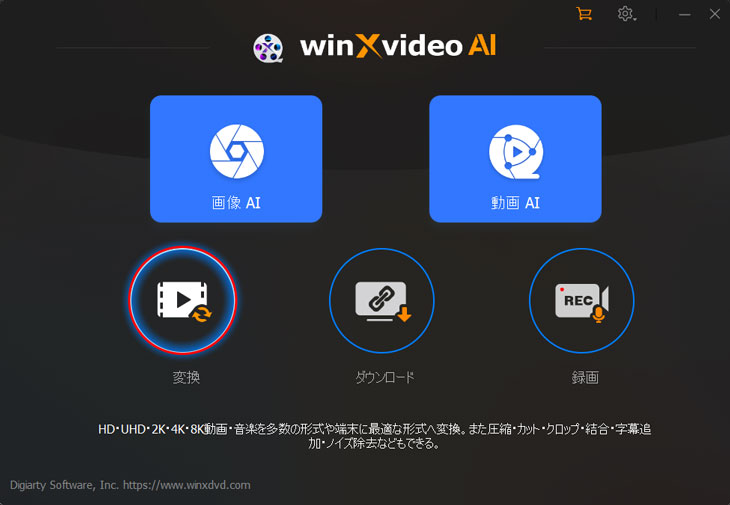
Winxvideo AI���N������ƁA�g�b�v��ʂ́u�ϊ��v���u����v���N���b�N���ĉ������o������MP4�����I�����܂��B
✎STEP2. �����`����I������
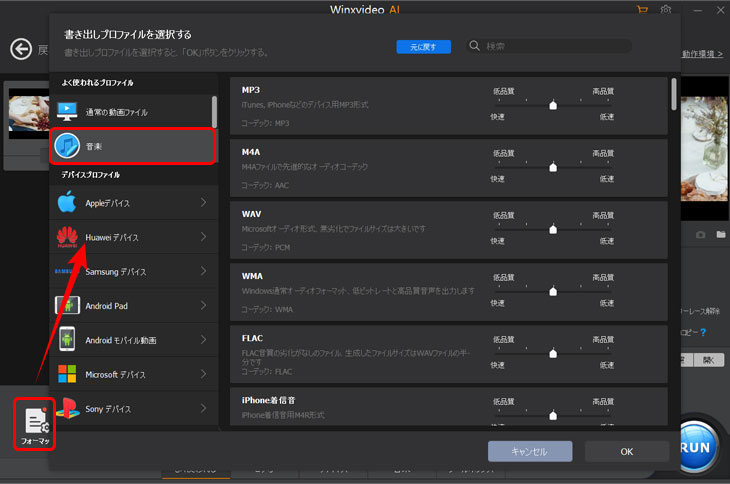
MP4����̃��[�h���I�������A��ʍ����́u�t�H�[�}�b�g�v���N���b�N���āA�����o���v���t�@�C����ʂ��\������܂��B
�����j���[����u���y�v��I������ƁAMP3�AAAC�AiPhone���M���AAC3�AWMA�AAIFF�ACAF�Ȃǂ̉����`��������ʂ̉E���ňꗗ�\������܂��B�����g�̎g�p�ړI�ɍœK�ȉ����`����I�����܂��B
�����𗎂Ƃ�����MP4���特���𒊏o�������ꍇ�AWAV�i�������j��FLAC�i�������j�AALAC�i�������j��I����������ł��傤�B
�I��������������A�uOK�v���N���b�N���܂��B
✎STEP3. �ۑ����I������
���̉�ʂɖ߂�A�E���́u�Q�Ɓv�{�^�����N���b�N���āA�����̕ۑ����I���ł��܂��B
✎STEP4. ����MP4���悩�特���𒊏o���悤
�uRUN�v�{�^�����N���b�N����ƁA����MP4���悩�特���𒊏o����̂��J�n�����̂ŁA��������܂ő҂��܂��B
MP4�������o�\�t�g2. �uVideoProc Converter�v
- VideoProc Converter AI�̊T�v
-
�E�Ή�OS�FWindows / macOS
�E���{��F�Ή��ς�
�E���͌`���FMP4�AWMV�AAVI�AMOV�AFLV�AMKV�AM2TS�ATS�ADivX�AVOB�A3GP�Ȃ�370��ȏ�
�E�o�͌`���FMP3�AM4A�AAAC�AiPhone���M���AFLAC�AAC3�AWAV�AWMA�AOGG�AMP4�AMOV�Ȃ�420��ȏ�
�EMP4�ȂǓ��悩�特���ŊȒP���o�ł��܂��B����̈ꕔ�����̉����𒊏o���邱�Ƃ���y�ɂł��܂��B
�E����^��@�\�⓮��_�E�����[�h�@�\�����p�ł��܂��B
�������o�\�t�gVideoProc Converter AI���g�p���Ė���MP4���悩�特���𒊏o������@�̏ڂ����́�
�܂��́AVideoProc Converter AI���_�E�����[�h���C���X�g�[�����Ă��������B�i100�����S�j
✎STEP1. MP4����t�@�C����VideoProc ConverterAI�ɓǂݍ��ށB
�@�������o�\�t�g�uVideoProc Converter AI�v���N�����āA���C����ʂ���u����v���N���b�N���܂��B
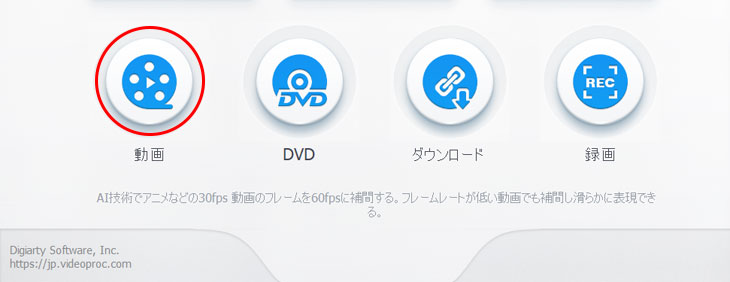
�A����́u�{����v�{�^�����N���b�N���āA�������o������MP4�����lj����܂��B
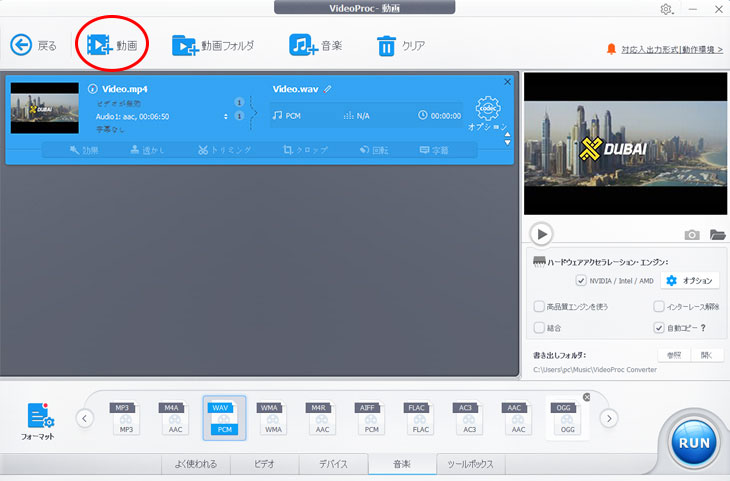
✎STEP2. �����`����I������
�����́u�t�H�[�}�b�g�v�{�^�����N���b�N����ƁA�o�͌`����I���ł��܂��B �u���y�v��I������AMP3�AM4A�AWAV�AFLAC�AiPhone���M���AAAC�AOGG�AAC3�AAIFF�ACAF�A�ȂǑ����̉����`�����\�������̂ŁA�D���ȏo�͌`����I�����Ă��������B
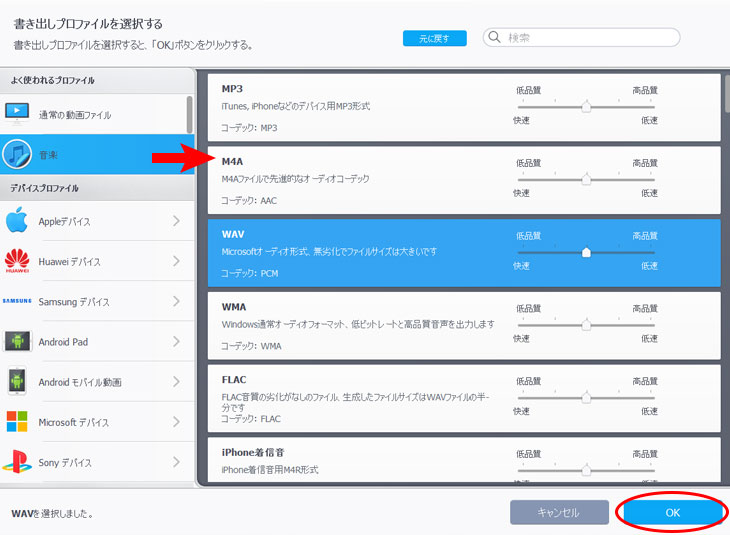
MP4���悩�特���𒊏o���Ė��ŕۑ��������ꍇ�A�uWAV�v��uFLAC�v��I�����Ă��������B
�����`�������߂���A�uOK�v���N���b�N���܂��B
✎STEP3. �ۑ����I������
�u�Q�Ɓv�{�^�����N���b�N���āA�����̕ۑ����I�����܂��B
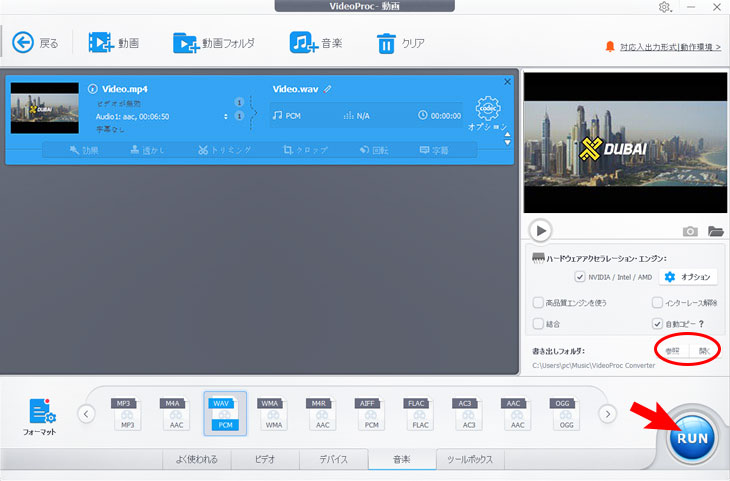
✎STEP4. ����MP4���悩�特���𒊏o����
�E���́uRUN�v�{�^�����N���b�N����ƁAMP4���悩�特���𒊏o���Ė��ŕۑ����邱�Ƃ��ł��܂��B��������܂ŁA���X���҂����������B
MP4�������o�\�t�g3. �u5KPlayer�v
- 5KPlayer�̊T�v
-
�E�Ή�OS�FWindows / macOS
�E���{��F�Ή��ς�
�E���͌`���FMP4�AWMV�AMKV�AFLV�AH.265/264�AVP8 /9�AMTS�AWebM�Ȃ�
�E�o�͌`���FMP3�AM4A�AMP4
�EMP4�ȂǓ��悩�特�����ȒP�ɒ��o���܂��B
�E�D�G�ȃv���[���[�Ƃ��āA����≹�y���C�y�ɍĐ��ł��܂��B�܂��A����_�E�����[�h�A�J�b�g�A��]�Ȃǂ��ł��܂��B
�������o�\�t�g5KPlayer���g�p���Ė���MP4���悩�特���𒊏o������@�̏ڂ����́�
5KPlayer�̃_�E�����[�h�͂����i100�����S�j
✎STEP1. ���o������MP4����t�@�C����5KPlayer�ɓǂݍ��ށB
5KPlayer���N�����āu���C�u�����v���N���b�N���܂��B����ƁA����t�@�C�����\������܂��B�����𒊏o������MP4����t�@�C�����E�N���b�N����ƁA���j���[���\������܂��B
TIPS�F����t�@�C�����\������Ă��Ȃ��ꍇ�A�u�{�v�{�^�����N���b�N���ē�������C�u�����ɒlj��ł��܂��B
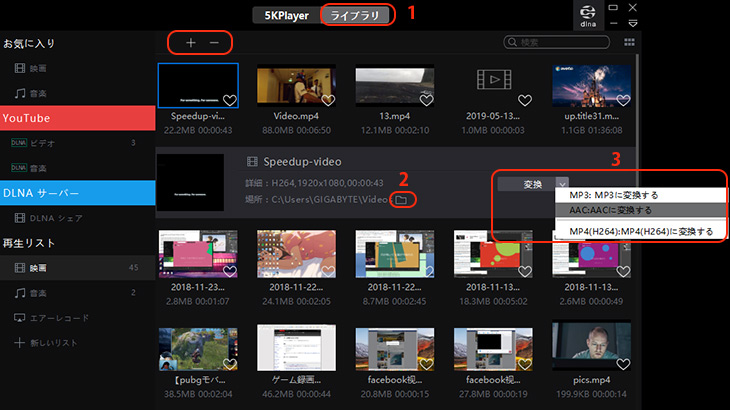
✎STEP2. �����̕ۑ��ꏊ��I������
�t�@�C���}�[�N���N���b�N����A�����̕ۑ�����w��ł��܂��B
✎STEP3. MP4����̉����𒊏o����
�����𒊏o������������E�N���b�N����ƁA�u�ϊ��v�{�^�����\������܂��B�u�ϊ��v���N���b�N���āA�uMP3:MP3�ɕϊ�����v��uAAC:AAC�ɕϊ�����v��I������ƁAMP4���悩������������i���Œ��o�ł��܂��B
�������o�T�C�g���g����MP4���悩�特���𒊏o������@
MP4���悩�特���𒊏o����ɂ������Ă������߂̃I�����C���T�C�g�͈ȉ���3�ł��B
MP4�������o�T�C�g1. �uAconvert�v
- Aconvert�̊T�v
-
�E�Ή�OS�FWindows / macOS / iOS /Android
�E���{��F�Ή��ς�
�E���͌`���FMP4�AMOV�AFLV�Ȃ�
�E�o�͌`���FMP3�AWAV�AOGG�AAAC�AFLAC�AMP4�AAVI�AMKV�Ȃ�
�EMP4�ȂǓ��悩�特�����ȒP�ɒ��o���܂��B
Aconvert�𗘗p����MP4���悩�特���𒊏o���Ė��ŕۑ�������@��
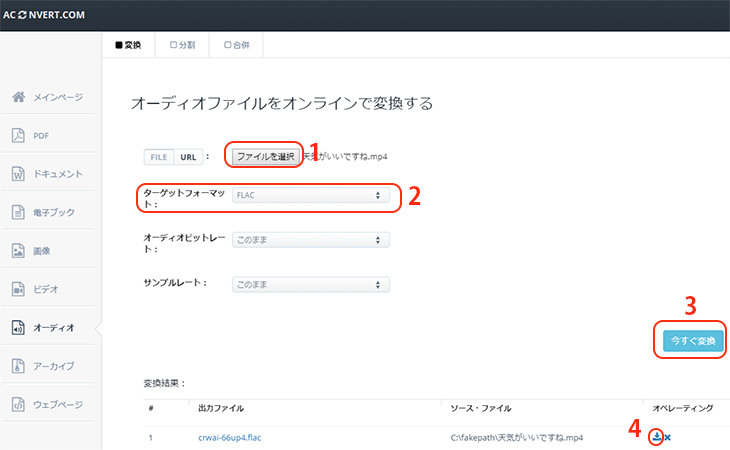
✎STEP1. MP4����t�@�C����Aconvert�ɃA�b�v���[�h����
�@Aconvert�̌����y�[�W�ɃA�N�Z�X���܂��B
�A�u�I�[�f�B�I�v���uFILE�v���u�t�@�C����I���v���N���b�N����MP4�����Aconvert�ɃA�b�v���[�h���܂��B
✎STEP2. �����t�H�[�}�b�g��I�����܂��B
�^�[�Q�b�g�t�H�[�}�b�g���特���̏o�͌`����I���ł��܂��BMP3�AWAV�AWMA�AFLAC�AOGG�AAAC�AAU�AM4A�AMKA�AAIFF�AOPUS�ARA�AAMR���I���ł��܂��B���Ȃ�AFLAC���������߂��܂��B
✎STEP3. ����MP4���悩�特���𒊏o����
�u�������ϊ��v�{�^�����N���b�N����ƁA�������o���J�n���܂��B
✎STEP4. ���o���������t�@�C�����_�E�����[�h���ĕۑ�����
�_�E�����[�h�{�^�����N���b�N����ƁAMP4���疳�Œ��o����������ۑ��ł��܂��B�t�@�C�������N���N���b�N����A�������_�E�����[�h���ĕۑ��ł��܂��B�܂��ADropbox��Google Drive�ɕۑ����邱�Ƃ��ł��܂��B���R�[�h�����p�ł��܂��B
MP4�������o�T�C�g2. �uOnline Video Converter�v
- Online Video Converter�̊T�v
-
�E�Ή�OS�FWindows / macOS / iOS /Android
�E���{��F�Ή��ς�
�E���͌`���FMP4�AMOV�AFLV�AMKV�AAVI�Ȃ�300��ȏ�
�E�o�͌`���FMP3�AWAV�AOGG�AFLAC�AMP4�AMKV�Ȃ�
�EMP4�ȂǓ���t�@�C�����特������y�ɒ��o�ł��܂��B
Online Video Converter���g����MP4���悩�特���𒊏o���Ė��ŕۑ�������@��
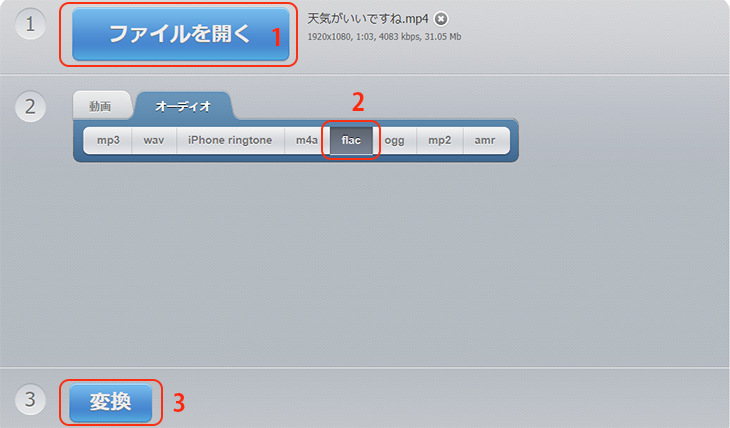
✎STEP1. MP4�����Online Video Converter�ɃA�b�v���[�h����
�@Online Video Converter�̌����y�[�W�ɃA�N�Z�X���܂��B
�A�u�t�@�C�����J���v�{�^�����N���b�N���ĉ����𒊏o������MP4�t�@�C����I������Online Video Converter�ɃA�b�v���[�h���܂��B
✎STEP2. �����t�H�[�}�b�g��I������
�u�I�[�f�B�I�v���N���b�N�����mp3�Awav�AiPhone ringtone�Am4a�Aflac�Aogg�Amp2�Aamr�Ȃlj����`����I���ł��܂��B���Œ��o�������ꍇ�Aflac��I�����Ă��������B
✎STEP3. MP4���悩�特���Œ��o����
�u�ϊ��v�{�^�����N���b�N����ƁAMP4���悩�特���𒊏o���܂��B���o��������܂ł��҂����������B
✎STEP4. ���o�����������_�E�����[�h���ĕۑ�����
�������o������������A�u�_�E�����[�h�v�{�^�����N���b�N����ƁA�����t�@�C����ۑ��ł��܂��B
MP4�������o�T�C�g3. �uConvertio�v
- Convertio�̊T�v
- �E�Ή�OS�FWindows / macOS / iOS /Android
�E���{��F�Ή��ς�
�E���͌`���FMP4�AMOV�A3GP�AMTS�AFLV�AMKV�AAVI�Ȃ�300��ȏ�
�E�o�͌`���FMP3�AWAV�AOGG�AFLAC�AMP4�AMKV�Ȃ�
�EMP4�ȂǓ���t�@�C�����特���𒊏o�ł��܂��B
Convertio���g����MP4���悩�特���𒊏o���Ė��ŕۑ�������@��
✎STEP1. MP4�����Online Video Converter�ɃA�b�v���[�h����
�@Convertio�̌����y�[�W�ɃA�N�Z�X���܂��B
�A�u�t�@�C����I�ԁv���N���b�N����MP4�t�@�C����Online Video Converter�ɃA�b�v���[�h���܂��B

✎STEP2. �����t�H�[�}�b�g��I������
MP3�AWAV�AWMA�AFLAC�AOGG�AM4A�AMP2�AAAC�AM4R�AAIFF�AAMR�AWVE�AGSM�ADTS�AOPUS�����`����I���ł��܂��B���Œ��o�������ꍇ�A FLAC���������߂��܂��B
✎STEP3. MP4���悩�特���Œ��o����
�����`�������߂���A�u�ϊ��v�{�^�����N���b�N���܂��B����ƁA����MP4���悩�特���𒊏o���邱�Ƃ��J�n���܂��B��������܂ł��҂����������B
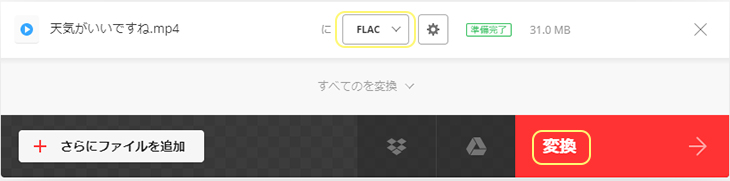
✎STEP4. �����t�@�C�����_�E�����[�h���ĕۑ�����
�ϊ�������������A�u�_�E�����[�h�v�{�^�����N���b�N����ƁAMP4���璊�o���������t�@�C����ۑ��ł��܂��B
�������o�A�v�����g����MP4���悩�特���𒊏o������@
�X�}�z�p��MP4�������o�A�v���̒��ł��A�L�����p����Ă�����̂�3�Љ�܂��B
MP4�������o�A�v��1. �uEasy MP3 Converter�v
- Easy MP3 Converter�̊T�v
- �E�Ή�OS�FiOS
�E���{��F�Ή��ς�
�E���͌`���FMP4�AMOV�AM4V�AWMV�AAVI�AFLV�AMP3�Ȃ�
�E�o�͌`���FMP3�AWAV�AAAC�AAIFF�ACAF
�EMP4��MOV�ȂǓ���t�@�C�����特�����ȒP�ɒ��o�ł��܂��B
Easy MP3 Converter�𗘗p����MP4���悩�特���𒊏o������@��
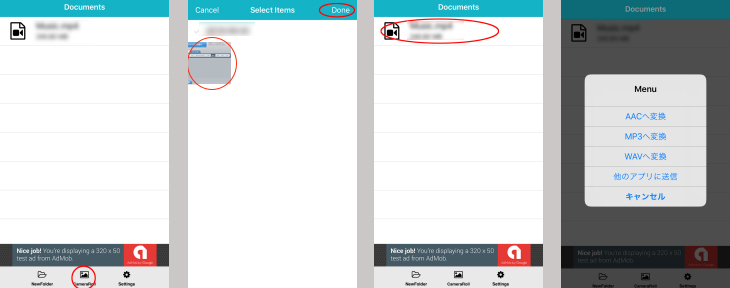
✎STEP1. MP4����t�@�C����Easy MP3 Converter�ɒlj�����
�@�������o�A�v��Easy MP3 Converter���N�����āuCamera roll�v�Ȃǃ{�^�����^�b�v���܂��B
�A�����𒊏o������MP4�����I�����āuDone�v��Easy MP3 Converter���ɒlj�����܂��B
✎STEP2. �����`����I������
�����𒊏o������MP4�t�@�C�����^�b�v����ƁA�����`�����\������܂��BAAC�֕ϊ��AMP3�֕ϊ��AWAV�֕ϊ����I���ł��܂��B
✎STEP3. MP4���悩�特���𒊏o����
�ϊ��`����I������Ɖ������o���n�܂�܂��B��������܂ł��҂����������B
MP4�������o�A�v��2. �uMP3���o�v
- MP3���o�̊T�v
- �E�Ή�OS�FiOS
�E���{��F�Ή��ς�
�E���͌`���FMP4�AMOV�Ȃ�
�E�o�͌`���FMP3�AWAV�AAAC�AAIFF�ACAF�AOGG�AM4A�AADX�AWMA�AOPUS�AFLAC�AM4R
�EMP4��MOV�ȂǓ���t�@�C�����特���Œ��o�ł��܂��B
MP3���o�𗘗p����MP4���悩�特���𒊏o������@��
✎STEP1. MP4������uMP3���o�v�ɒlj�����
�������o�A�v���uMP3���o�v���N�����āu�{�v�{�^�����^�b�v���āAMP4�t�@�C������荞�݂܂��B
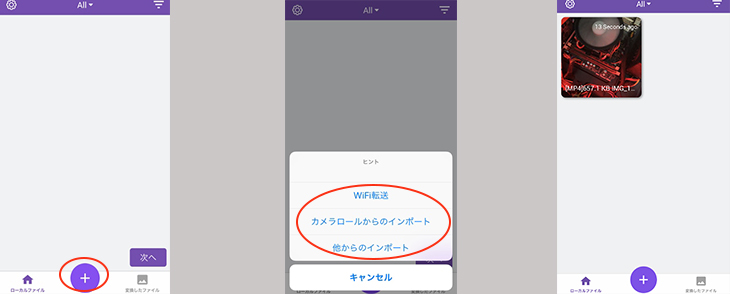
✎STEP2. �����`����I������MP4���悩�疳�Œ��o����
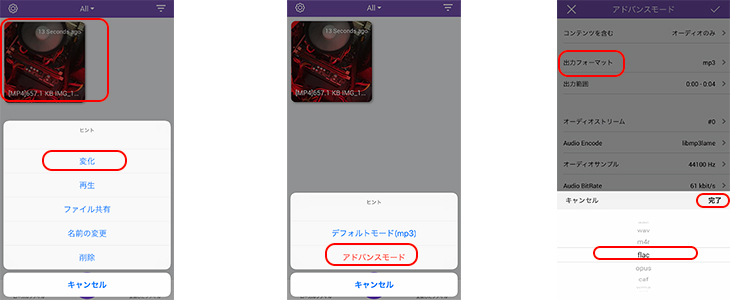
�@��荞��MP4����t�@�C�����^�b�v����ƁA���j���[���o�Ă��܂��B�u�ϊ��v���N���b�N���܂��B
�A�u�A�h�o�X���[�h�v���^�b�v���܂��B
�B�u�o�̓t�H�[�}�b�g�v����uflac�v��I�����܂��B�u�����v���N���b�N����ƁAMP4���悩�疳�ʼn����𒊏o�ł��܂��B
MP4�������o�A�v���F3. �u�I�[�f�B�I�R���o�[�^�v
- �I�[�f�B�I�R���o�[�^�̊T�v
- �E�Ή�OS�FAndroid
�E���{��F�Ή��ς�
�E���͌`���FMP4�AMP3�A3GP�Ȃ�
�E�o�͌`���FMP3�AAAC�AWMA�AFLAC
�EMP4�t�@�C�����特���Œ��o�ł��܂��B
�I�[�f�B�I�R���o�[�^�iMP3�R���o�[�^�j�͓���≹���t�@�C�����I�[�f�B�I�ɊȒP�ɕϊ��o����̂ŁAMP4�t�@�C�����特���𒊏o���邱�Ƃ���y�ɂł��܂��BFLAC�ɂ��Ή����Ă���̂ŁAMP4�̉����Œ��o���ĕۑ����邱�Ƃ��ł��܂��B
�܂��A�J�b�g�@�\�����ڂ���Ă��邵�AMP4�t�@�C���̈ꕔ�̉��������𒊏o���邱�Ƃ��ł��܂��B���݂ɁA�I�[�f�B�I�R���o�[�^�͖����Ŏg���܂��B
MP4�������o���@�̂܂Ƃ�
�{�L���ł́AMP4���悩�特���𒊏o������@�Ƃ������߂̃c�[�����Љ�܂����B���ꂼ��̃����b�g�ƃf�����b�g�͈ȉ��̒ʂ�ł��B
|
|
�������o�\�t�g |
�������o�T�C�g |
�������o�A�v�� |
|---|---|---|---|
| �����b�g | �E���o���x�������A���삪�y���ł��B �E��e�ʂ̓���𒊏o���Ă����Ȃ��i�߂܂��B �E�����̃t�@�C���𒊏o����ہA�ƂĂ��֗��ł��B |
�E�\�t�g���C���X�g�[�������Ԃ��Ȃ��A�֗��ł��B �EPC�ł��A�X�}�z�ł��g���܂��B |
�E���o���x�������ł��B �E�X�}�z�Ŏg���A��ԕ֗��ł��B |
| �f�����b�g | �E���o�\�t�g���C���X�g�[�����Ȃ���Ȃ�܂���B �EPC�݂̂Ŏg���܂��B |
�E���o���x���x���ł��B �E�t�@�C���T�C�Y�̐���������A��ʓI�ɂ́A200MB�ȉ��̓��悵���������o�ł��܂���B �E�L����E�C���X�Ȃǂ����邩������܂���B �E�t�@�C�����T�C�g�փA�b�v���[�h���_�E�����[�h����K�v������܂��B |
�E��e�ʂ̓���𒊏o����ہA���x���x���ł��B �E�������o�A�v�����C���X�g�[������K�v������܂��B �E�X�}�z�݂̂Ŏg���܂��B |
| �������ߓx | �������� | ���� | ������ |
��e�ʂ�MP4���悩�特���𒊏o������A������MP4���悩�特���𒊏o�����肷��Ȃ�APC�p�������o�\�t�g���������߂ł��B
�]�v�ȃ\�t�g�����Ȃ��A�e�ʂ̏�����MP4���悩�特���𒊏o����Ȃ�A�������o�T�C�g���������߂ł��B
iPhone��Android�X�}�z�ɕۑ�����Ă���MP4���悩�特���𒊏o����Ȃ�A�X�}�z�p�̉������o�A�v�����������o�T�C�g���������߂ł��B


















 �L�����y�[��
�L�����y�[��
